苹果相册直接修图(其实iPhone自带相册比你想的更强大)
我们手机里的功能很多,但是总有一些超实用的功能总是被我们所忽略。与其去多下载几个APP占用内存,不如先把手机里的自带软件用好用透。比如大叔最近收到粉丝的留言:

正好上星期大叔去参加了苹果的IOS 13的分享会,在现场产品经理跟我分享到iPhone升级到iOS 13之后,iPhone的自带相册多了许多隐藏的宝藏功能,可以满足我们相片整理与后期修图的各种需求。今天我们就来看看,如何利用好iPhone自带相册来管理好自己的相片吧

▍如何管理自己的相册
相信许多热衷于用手机记录生活的朋友们,在拍照时总会拍一大堆照片,拍完后挑选照片时选择困难症发作不知该从何下手去整理相册,导致相片堆积在图库里显得又杂又乱

01
选出最有意义的照片
那么该如何整理相册呢?你可以从选择出最有意义的照片开始,先大致浏览一遍图库,把有意义想保留的照片标注上红心收藏(抉择期间要果断一些)。
当然为了记录一些事件,请确保每个重要事件都有2-3张照片保留(具体视个人情况而定)。

02
删除不好的照片
选出想保留的照片后,在图库里直接着删除重复、不喜欢、不必要的照片,点击右上角的“选择”按钮,滑动屏幕即可一次性选择多张照片删除。
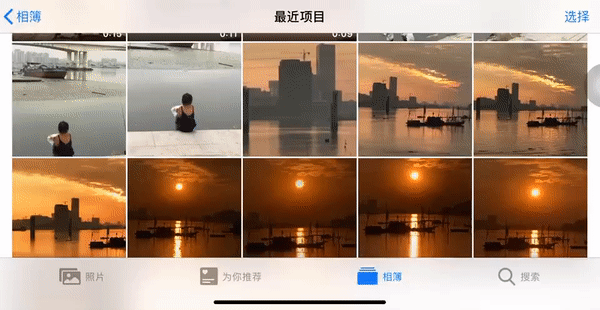
当你从iPhone删除照片时,它们不会立即被永久删除。而是会进入“ 最近删除”的相册中,并保留30天。
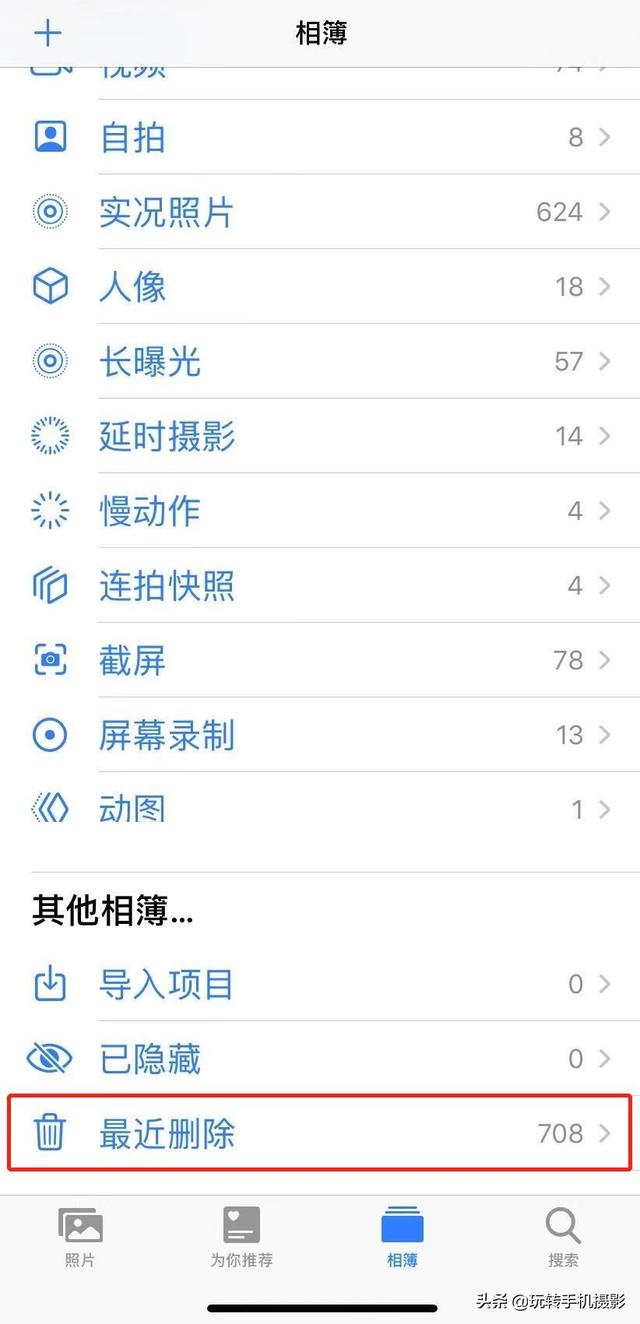
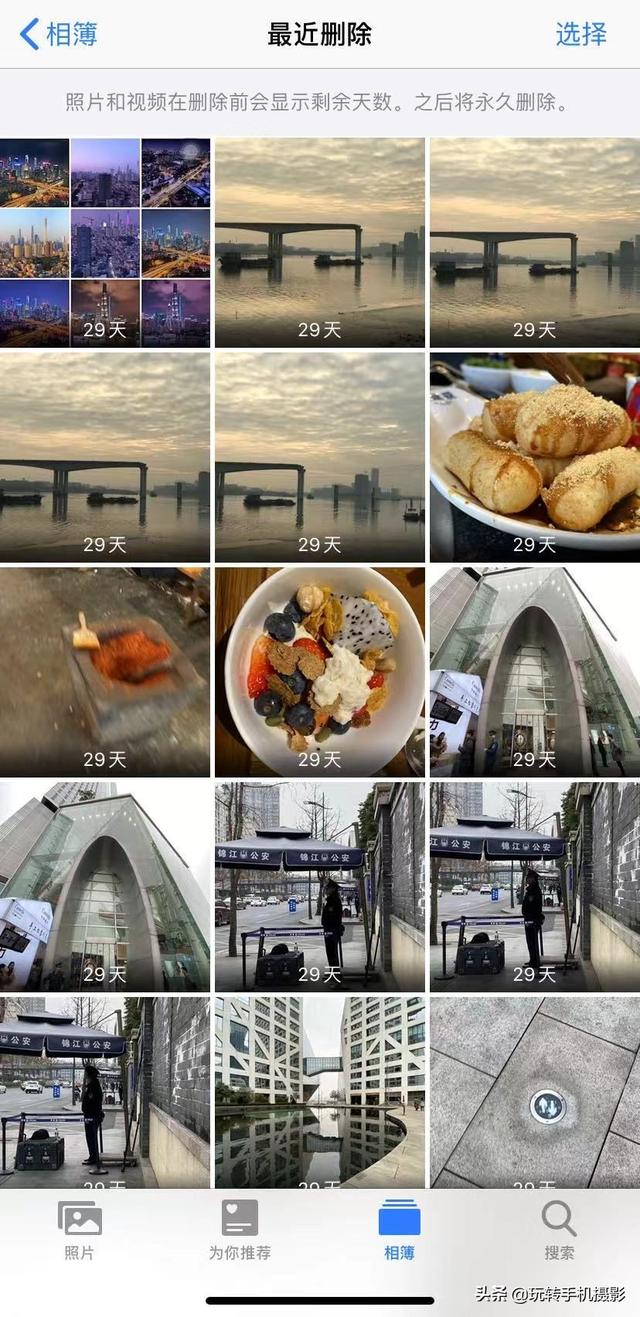
在这30天的时间内,你可以选择恢复照片,防止误删一些重要的照片。如果要永久删除照片,直接在最近删除中点击选择图片删除即可。
03
照片分类
在简化完图库后,你可以点击左上角的“ ”号小按钮,创建新相册。按照时间,人或事件,分类整理一下你喜欢的照片,然后根据有相片内容创建新相册。
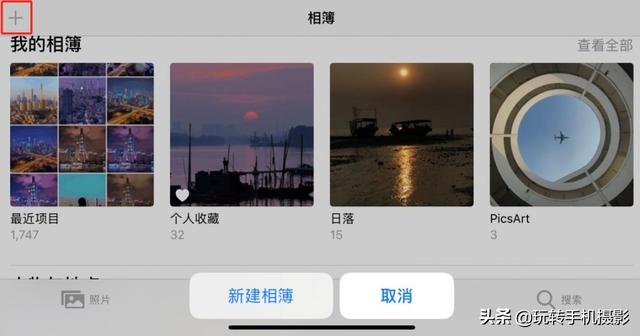
将一张照片添加到创建的相册后,照片不会被复制并占用更多存储空间。图片实际上仅存储在iPhone上的一个位置,但可以从多个相册中访问。
04
搜索功能
如果你觉得勾选图片创建相册还是太过于麻烦的话,则可以利用iPhone 自带相册的搜索功能,输入照片的关键词(例如城市名称,日期等)它将拉出所有匹配的图片。点击“选择”按钮并按住并向下拖动即可一次选择所有照片,然后将它们添加到相应的相册中。

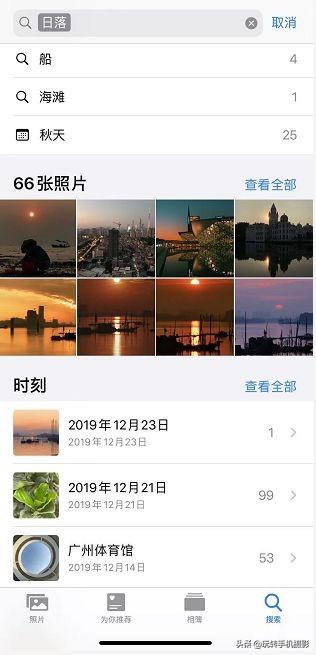
05
共享相册
iPhone相册中还有个隐藏的“共享相册”功能,非常适合用于家人朋友之间共享照片。共享相册文件上限为5000张,你最多可以邀请100个朋友来查看你的共享相册。他们不仅可以用完整分辨率去查看这些照片, 点赞、评论、还可以添加自己在聚会期间拍摄的照片。

这个功能需要你在设置里边打开,然后再点击图库左上角的加号,就会有“新建共享相薄的”显示了。
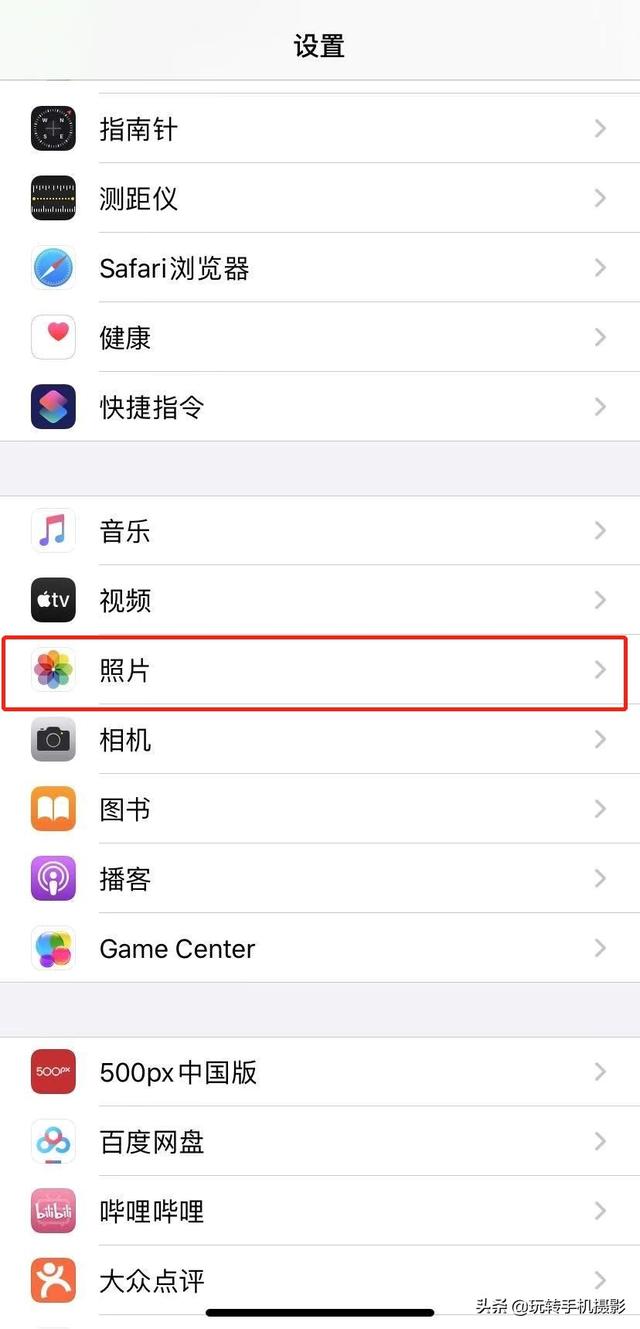


当你有要共享的照片或视频时,选择好照片后点击左下角的单击“共享”按钮

,然后选择“添加共享相册”, 输入相册的名称。点击下一步,输入你想与之分享相册的人的名字,点击创建就好了。


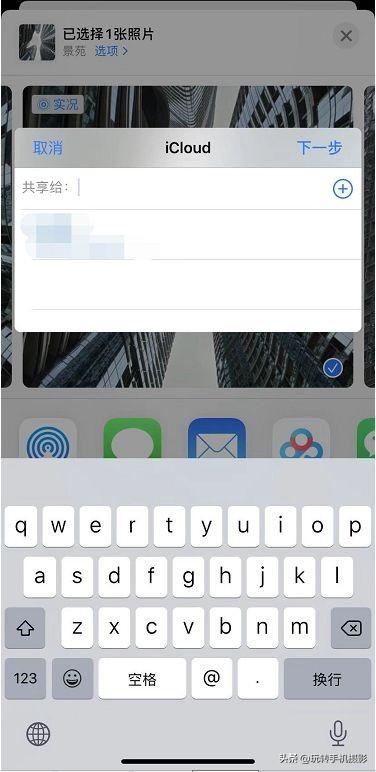
06
暖心回忆功能
当然如果你懒得整理自己的相册,可以直接在图库里往下滑,你会看到iPhone相册已经自动根据“照片类型”会自动将图像整理到适当的相册中。例如视频, 实况照片,人像,长曝光等。

iPhone相册还有能帮助你重温回忆的“照片”和“为你推荐”的选项卡。
在“照片”选项卡中可以欣赏最佳时刻的精选视图,并按年,月,日或“所有照片”浏览整个图库。当你滚动和浏览时,可以看到这些实时照片和视频栩栩如生。

而在“为你推荐”里边,iPhone相册会帮我们自动精选图片并生成声画并茂的“音乐相册”,同时我们也可以对“音乐相册”做出相应的编辑和调整。
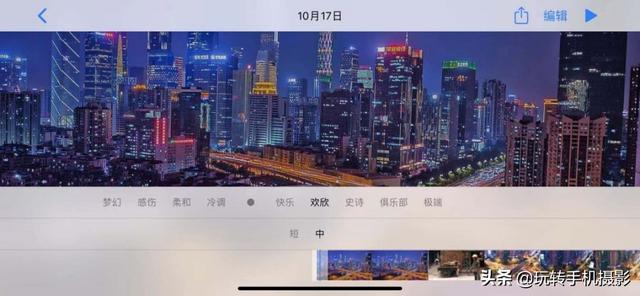
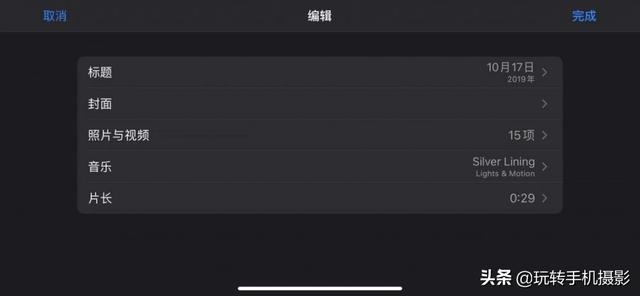
▍强大的后期功能
拍完照后,有很多人都会习惯用第三方软件去修图。在iPhone在升级到iOS 13之后,iPhone相册里的后期编辑就已经能基本满足我们对照片光效、色彩、矫正这三大方面的后期调整了,接下来就来看看具体操作吧。
〃光效〃
照片后期,一般需要先处理好光效问题,包括曝光情况、明暗对比等。在众多手机自带编辑中,iPhone的光效工具是最齐全,最精细的。

〃色彩〃
在iPhone相册里,我们可以使用饱和度、色彩饱和度来调节照片色彩的鲜明度。

而色温、色调决定照片整体是偏冷还是偏暖。

①降低色温,画面偏蓝

②提高色温,画面偏黄
〃矫正〃
iPhone升级之后的iOS 13在矫正工具里增加了翻转、上下左右倾斜等,能更加精细地矫正畸变。

如果我们选择的是一张本身构图就不好的照片,在相册里打开—编辑,然后找到下图中的方形小标志,相册就会自动识别图片,直接帮你矫正图片。

以上提到的三大功能在对视频编辑中一样适用,同时视频还可以调节视频时间的长短。
如果你实在懒得修图,那么可以点击偷懒神器——魔棒小按钮,直接一键修图。

▲ 自动工具

▲ 自动前后对比
〃滤镜〃
还有iPhone特有的9款经典滤镜,基本能满足日常需求,iOS 13还新增了滤镜强度调整。

不仅如此,在不同拍摄模式下,后期编辑器中也会增加相应的调整模块。
比如用人像模式拍摄的照片,左上角会有“人像”标识,能够在后期编辑中调节虚化背景程度和选择摄影棚般的光效效果。


实况相片多了“设为主要照片”的功能。

慢动作则多了慢动作速度的调节。

最后,iPhone的所有编辑都是可逆的。如果你不想要目前的调整效果,重新进入编辑页面,选择“复原”,就能还原图片了。
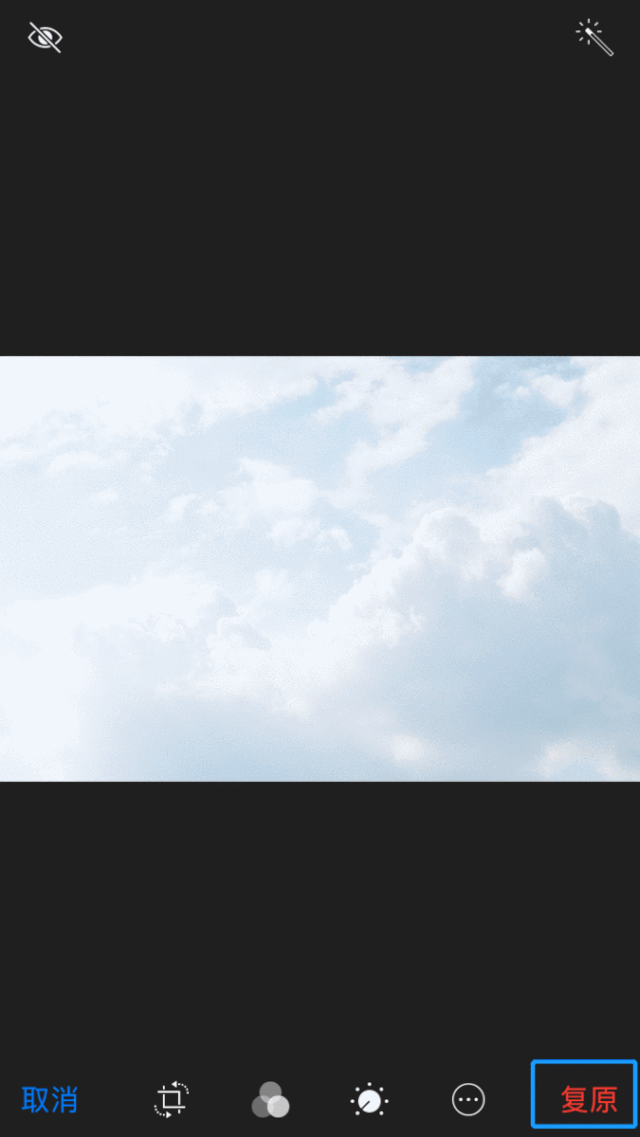
好了,今天到的iPhone自带相册的实用使用技巧就到这啦,此外,你还发现了那些不为人之iPhone使用技巧呢,欢迎在留言区分享你的发现哟

如果你对手机摄影感兴趣可以关注玩转手机摄影,回复合集即可获得300篇手机摄影干货,先到先得哦!
免责声明:本文仅代表文章作者的个人观点,与本站无关。其原创性、真实性以及文中陈述文字和内容未经本站证实,对本文以及其中全部或者部分内容文字的真实性、完整性和原创性本站不作任何保证或承诺,请读者仅作参考,并自行核实相关内容。文章投诉邮箱:anhduc.ph@yahoo.com






